Как да включите/изключите режим Инкогнито в YouTube

YouTube има режим Инкогнито, който предотвратява записването на вашите гледания или влиянието им върху списъците ви. Този урок ще ви научи как да го използвате.
Microsoft Teams е един от широко използваните инструменти за сътрудничество с над 20 милиона активни потребители дневно. Услугата предлага функции като незабавни съобщения, видео и аудио конференции, споделяне на файлове, редактиране в реално време и интеграция с Office 365.
Тъй като таксата за сътрудничество може да включва до 5000 души в един екип, много е важно някои съобщения да се предават с изключителен приоритет и да не се губят в море от текстове. Някои съобщения могат да бъдат критични във времето и по този начин маркирането им като спешни им дава различен приоритет в системата за съобщения, така че да уведомят получателя(ите) най-рано.
Съдържание
Как да маркирате съобщение като „Важно“, след като го изпратите в Microsoft Teams
Microsoft предлага начин за приоритизиране на съобщенията в Teams. За разлика от нормалните съобщения, приоритетните ще гарантират, че получателят може да види съобщението от първа ръка.
Използване на полето Compose
Стъпка 1 : Съставете съобщение в съответния чат и разгънете полето за създаване, като щракнете върху бутона Формат в долната лента с инструменти под текстовото поле.
Стъпка 2 : За да сте сигурни, че хората обръщат внимание на вашето съобщение, щракнете върху бутона с 3 точки от дясната страна на текстовото поле.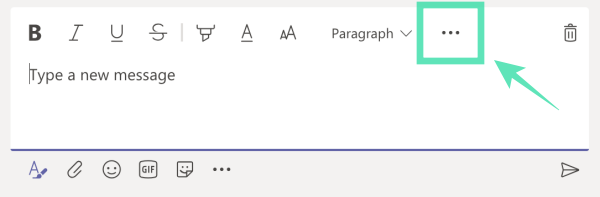
Стъпка 3 : Изберете „Маркиране като важно“ от менюто.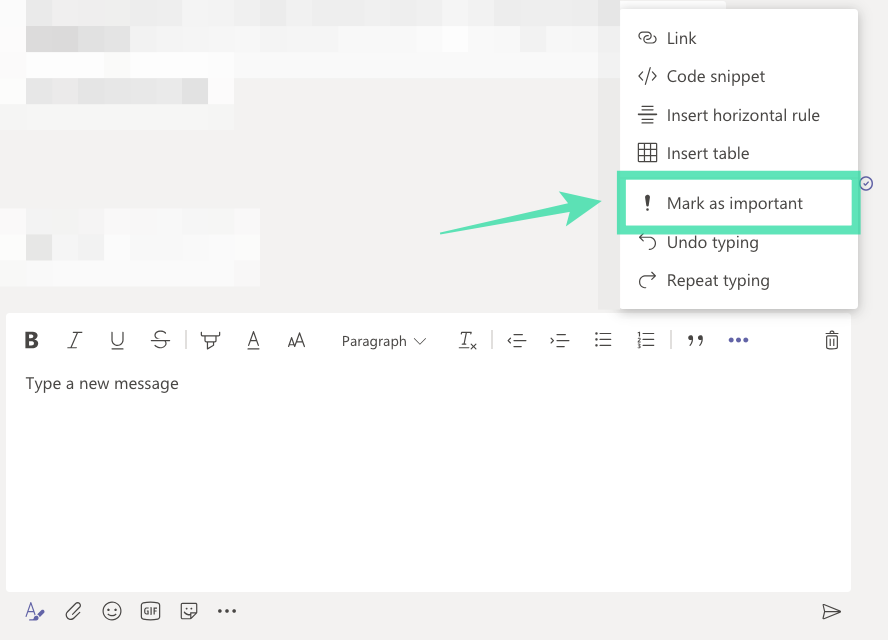
Вашето съобщение вече ще бъде маркирано като важно в нишката. Отварянето на чат първо ще покаже важно съобщение.
Използване на клавишна комбинация
Вместо да изберете опцията „Маркиране като важно“ от полето за писане, можете да зададете съобщение, което се каните да изпратите, като важно чрез клавишна комбинация. Преди да съставите съобщение или да изпратите такова, можете да го маркирате като важно, като натиснете едновременно следните клавиши като пряк път:
Control / Command + Shift + I
Когато го направите, лявата граница на текстовото поле ще бъде маркирана в тъмно червено. След като съобщението бъде изпратено, полето му също ще включва червено балонче с удивителен знак в горния десен ъгъл.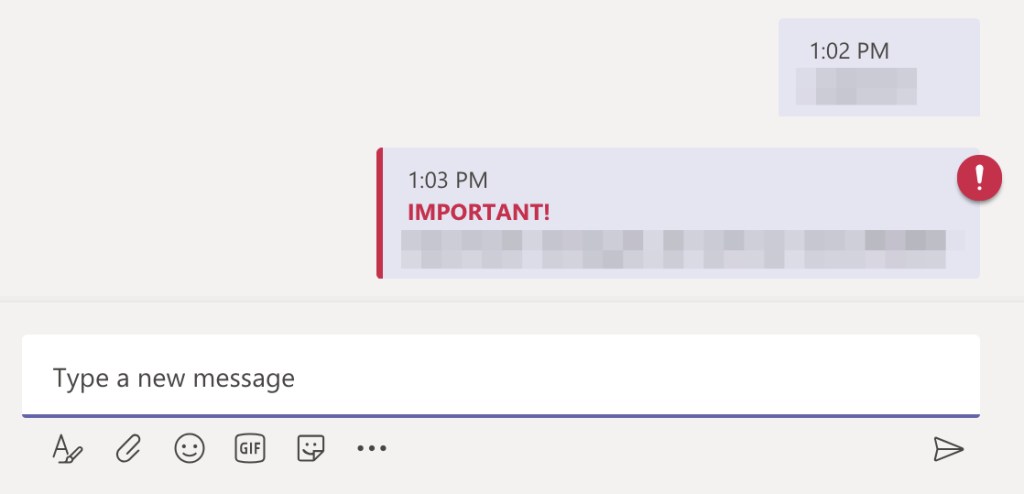
Използвате ли опцията „Маркиране като важно“ в Microsoft Teams, за да изпращате критични във времето съобщения? Уведомете ни в коментарите по-долу.
YouTube има режим Инкогнито, който предотвратява записването на вашите гледания или влиянието им върху списъците ви. Този урок ще ви научи как да го използвате.
Ако искате просто да поискате от приятели препоръки за конкретна дейност, отидете на Какво мислите и напишете въпроса си.
Научете как да получите достъп до SIM картата на Apple iPad с този урок.
Урок за това как да включите или изключите безопасния режим на таблета Samsung Galaxy Tab S3
Открийте топ 10 важни стъпки за настройка и оптимизация на Windows 11, за да подобрите производителността и опита на потребителя.
Актуализирането на драйвери на Windows 11 е необходимо за подобряване на съвместимостта и отстраняване на грешки. Научете как да актуализирате драйверите правилно.
Научете сериозни и ефективни методи как да отворите <strong>контролния панел</strong> в Windows 11. Оптимизирайте настройките на операционната система с тези 9 начина.
Научете как да показвате разширенията на файловете в Windows 11 лесно и бързо по 6 метода. Подобрете сигурността и управлението на файловете си.
Научете как да върнете „Моят компютър“ в Windows 11. Лесни стъпки за достъп и управление на файлове с „Този компютър“.
Не публикувайте снимките си безплатно в Instagram, когато можете да получите пари за тях. Прочетете и научете как да печелите пари в Instagram и се възползвайте максимално от тази платформа за социални мрежи.
Научете как да редактирате и премахвате PDF метаданни с лекота. Това ръководство ще ви помогне лесно да редактирате или премахвате PDF метаданни по няколко лесни начина.
Знаете ли, че Facebook има пълен списък с контактите ви в телефонния указател заедно с техните имена, номер и имейл адрес.
Проблемът може да попречи на компютъра ви да функционира правилно и може да се наложи да промените настройките за защита или да актуализирате драйвери, за да ги коригирате.
Този блог ще помогне на читателите да конвертират стартиращ USB в ISO файл с помощта на софтуер на трета страна, който е безплатен за използване и защитен от зловреден софтуер.
Срещнахте код за грешка на Windows Defender 0x8007139F и ви е трудно да изпълнявате сканирания? Ето начини, по които можете да коригирате проблема.
Това изчерпателно ръководство ще ви помогне да коригирате „Грешка на планировчика на задачи 0xe0434352“ на вашия компютър с Windows 11/10. Вижте поправките сега.
Грешка в Windows LiveKernelEvent 117 кара компютъра ви да замръзне или да се срине неочаквано. Научете как да го диагностицирате и коригирате с препоръчани от експерти стъпки.
Този блог ще помогне на читателите да поправят проблемите, които PowerPoint не ми позволява да записвам аудио на компютър с Windows и дори ще препоръча други заместители на запис на екрана.
Чудите се как да пишете върху PDF документ, тъй като от вас се изисква да попълвате формуляри, да добавяте пояснения и да поставяте подписите си. Попаднахте на правилния пост, прочетете!
Този блог ще помогне на потребителите да премахнат водния знак System Requirements Not Met, за да се насладят на по-гладко и безопасно изживяване с Windows 11, както и на по-чист работен плот.
Научете как да промените темата, цветовете и настройките си в Windows 11 за перфектно изживяване на работния плот.
Научете топ 10 съвета и трика за Microsoft Edge, за да извлечете максимума от браузъра с помощта на нови функции и подобрения.
Научете как да активирате връзките на отдалечен работен плот на Windows 10 и получете достъп до вашия компютър от всяко устройство.
Bluetooth ви позволява да свързвате устройства и аксесоари с Windows 10 към вашия компютър без нужда от кабели. Открийте как да решите проблеми с Bluetooth.
Ако мислите как да промените потребителското име в Instagram, вие сте на правилното място. Прочетете блога от началото до края, за да разберете лесните стъпки и полезните съвети.
Синхронизирайте настройките на Windows 10 на всичките си устройства с новото приложение Настройки. Научете как да управлявате настройките за синхронизиране на вашия акаунт в Microsoft.
Открийте как да използвате Bing по-ефективно с нашите 8 съвета и трика. Научете как да подобрите търсенето си в Bing.
Опитвате се да изтриете празна страница в Word? В това ръководство ще ви покажем как да изтриете страница или празна страница в Word.
Това е един от най-големите въпроси, които потребителите задават, ако могат да видят „кой е прегледал техния профил в Instagram“. Научете как да проследите тези, които гледат профила ви!
Въпреки че телевизорът вероятно ще функционира добре без интернет връзка, ако имате кабелен абонамент, американските потребители започнаха да преминават към онлайн

























